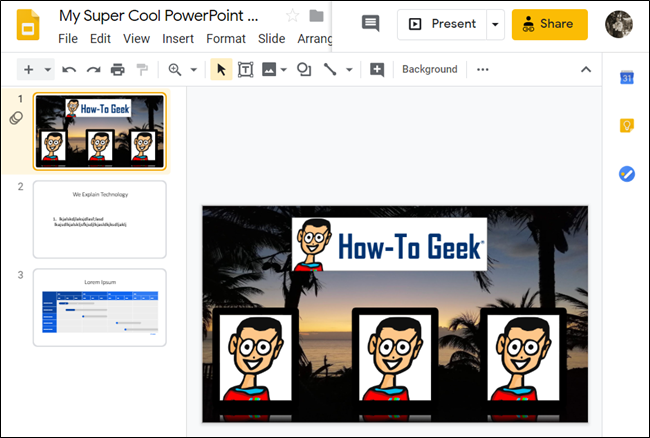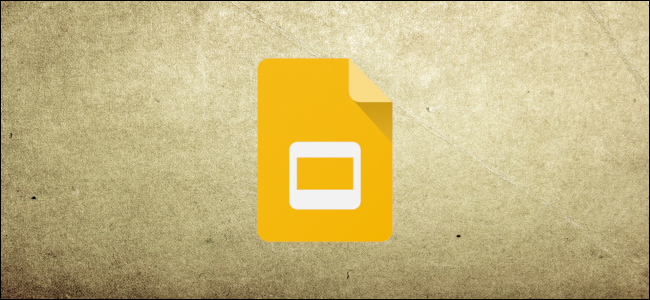
Puede usar fondos en las diapositivas para arreglar su proyecto de Google Slides y ayudar a cautivar a quienes ven su presentación. Aquí se explica cómo cambiar el color o agregar una imagen personalizada al fondo de su presentación.
Encienda su navegador, diríjase a Presentaciones de Google , abra una presentación o cargue una presentación de PowerPoint existente .
Seleccione una diapositiva y luego haga clic en Diapositiva> Cambiar fondo.
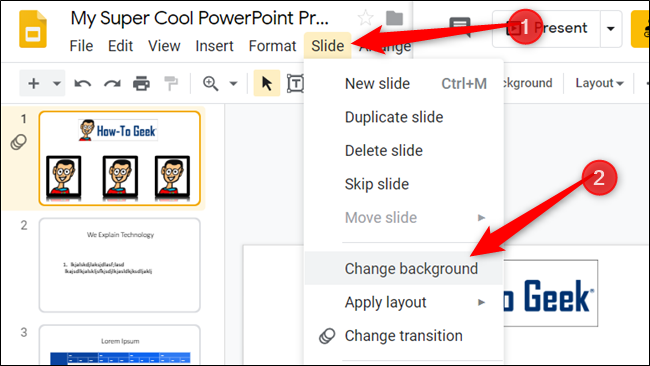
A continuación, elija un color o imagen para establecer como fondo de su diapositiva.
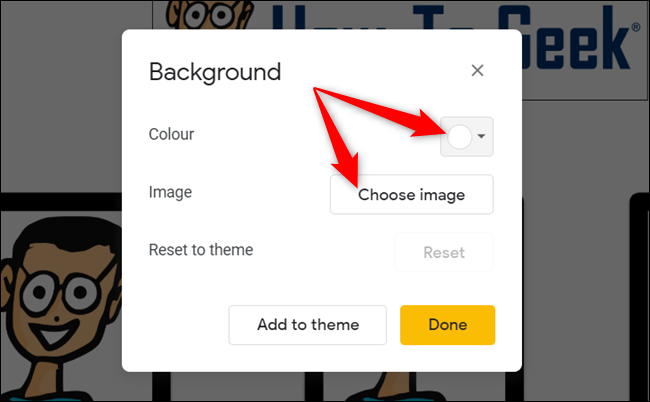
Si desea utilizar una imagen en lugar de un color sólido, puede insertar una de dos formas diferentes. Puede cargar directamente desde su almacenamiento local; tomar una foto con su webcam; enlace a una imagen por URL; elija uno de sus álbumes de Fotos o su Google Drive; o busque usando imágenes de Google, Life o Stock en la web.
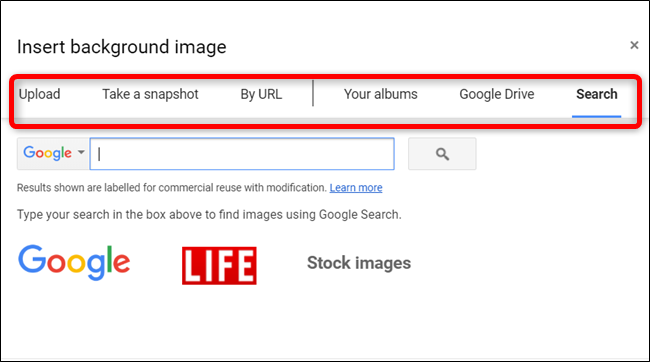
Las imágenes deben estar en formato .gif, .jpg o .png y tener un tamaño inferior a 50 MB.
Después de encontrar una imagen adecuada, haga clic en el botón «Seleccionar».
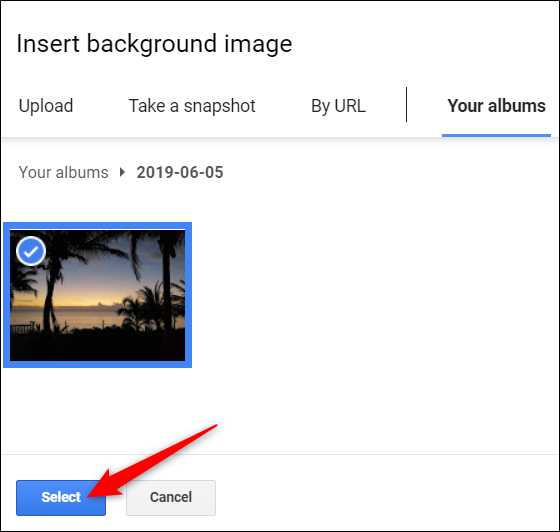
Haga clic en «Listo» para aplicar el fondo a la diapositiva actual.
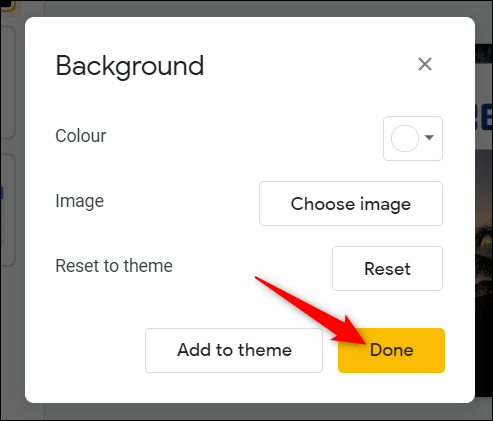
Si hace clic en «Agregar al tema», el fondo que seleccione se aplicará a todas las diapositivas de su presentación.
Ahí tienes. El fondo de una, o de todas, sus diapositivas se ha cambiado a un color o una imagen personalizada de su elección.
‘